DVD
- 1. Converti Video in DVD+
-
- 1.1 Convertire MP4 su DVD
- 1.2 Masterizzare Premiere su DVD
- 1.3 Masterizzare iMovie su DVD
- 1.4 Masterizzare VLC su DVD
- 1.5 Convertire MKV su DVD
- 1.6 Masterizzare MOV su DVD
- 1.7 Masterizzare MP4 su DVD
- 1.8 Masterizzare MP4 su DVD
- 1.9 Masterizzare un AVI su DVD
- 1.10 Creare DVD da MP4
- 1.11 Convertire VOB su DVD
- 1.12 Convertire M4V in DVD
- 1.13 Masterizzare iPlayer BBC su DVD
- 2. Converti DVD in Altri Formati+
-
- 2.1 Convertire VHS a MP4
- 2.2 Trasmettere DVD su Chromecast
- 2.3 Convertire DVR in MP4
- 2.4 Convertire MXF a MP4
- 2.5 Convertire DVD in MP4
- 2.6 Convertire DVD in MKV
- 2.7 Convertire MXF in MOV
- 2.8 Convertire DVD in AVI
- 2.9 Convertire Facilmente VRO in MP4
- 2.10 Convertire DV in MP4
- 2.11 Windows DVD Maker Masterizza MOV
- 2.12 Masterizzatore DVD su DVD
- 2.13 Convertitori Gratuiti DVD in MP4
- 2.14 DVD su iPad
- 2.15 Convertire VOB in MKV
- 2.16 Convertire VOB in MPEG
- 2.17 Convertire VOB in WMV
- 2.18 Come Convertire i DVD in AVI Facilmente e Gratuitamente
- 3. Masterizzatori DVD+
- 4. Altri Consigli per DVD+
-
- 4.1 DVD Player
- 4.2 Convertire Film in 8mm
- 4.3 Riprodurre DVD con Windows 10
- 4.4 Guida ai Formati File Videocamera
- 4.5 Compressione DVD
- 4.6 Convertitore NTSC in PAL
- 4.7 Riprodurre Video JVC su Mac
- 4.8 Convertitore PAL a NTSC
- 4.9 Toast Alternativo per Windows
- 4.10 Trasferire file dalla fotocamera
- 4.11 Come Riprodurre File VOB
- 4.12 Convertitore DVD in iTunes
- 4.13 AnyDVD per Mac
- 4.14 Convertire MOD in MP4
- 4.15 Come scaricare DVD sul computer su Windows / Mac
- 4.16 Come trovare facilmente le migliori alternative gratuite al software Nero Burning
Tutti gli argomenti
- Converti Video
- Utenti di design creativo
- DVD Utenti
- Altri Soluzioni
- Vacanze
- Utenti FotoCamera
- Utenti Social Media
Come convertire VOB in MOV su Mac/Windows 10 (Mojave incluso)
Sul tuo scaffale probabilmente c'è una collezione di film in DVD. È abbastanza facile godersi questi film a casa. Ma se possiedi alcuni dispositivi come iPhone, iPad o iPod, potresti voler guardare questi film in DVD mentre sei in giro per ammazzare il tempo. Oppure vuoi modificarli con strumenti di editing video come iMovie o FCP. Come fare? Questo articolo ti fornirà una soluzione rapida per convertire VOB in MOV o in altri formati compatibili con i prodotti Apple.
- Parte 1. Il miglior convertitore VOB in MOV per Windows/Mac che devi assolutamente conoscere
- Parte 2. Convertitore gratuito da VOB a MOV per Windows 10
- Parte 3. Come convertire VOB in MOV online e gratuitamente
Parte 1. Il miglior convertitore VOB in MOV per Windows/Mac che devi conoscere.
Per convertire VOB in MOV (QuickTime) senza perdita di qualità, Wondershare UniConverter (originariamente Wondershare Video Converter Ultimate) ti permette di convertire VOB in MOV in modo rapido e semplice. Con questo software facile da usare, puoi convertire VOB in MOV o convertire MOV in VOB in tre semplici passi, sia su Mac che su Windows. Ora preparati a installare Wondershare VOB to MOV Converter sul tuo PC e poi segui il tutorial dettagliato.
Wondershare UniConverter - Convertitore video tutto in uno
-
Convertire VOB in MOV, MP4, AVI, WMV e altri 1000 formati.
-
Modifica i video con funzioni avanzate di editing video, come tagliare, ritagliare, aggiungere filigrane, sottotitoli, ecc.
-
Il miglior convertitore da YouTube a MP3 per Windows/Mac per convertire YouTube in MP3 con una velocità di conversione 30 volte superiore rispetto ai convertitori tradizionali.
-
Toolbox con funzioni aggiuntive come Screen Recorder, VR Converter, GIF Maker, Fixing Media Metadata e altro ancora.
-
Sistemi operativi supportati: Windows 10/8/7/XP/Vista, macOS 11 Big Sur, 10.15 (Catalina), 10.14, 10.13, 10.12, 10.11, 10.10, 10.9, 10.8, 10.7.
Come convertire i file VOB in MOV su Windows/Mac senza perdere qualità.
Passo 1 Aggiungi i file VOB al convertitore Wondershare VOB to MOV (QuickTime).
Per aggiungere i file VOB, puoi trascinare i video dalla tua cartella di file all'interfaccia principale del programma oppure cliccare sul pulsante ![]() per caricare i file video VOB di destinazione dal tuo computer locale.
per caricare i file video VOB di destinazione dal tuo computer locale.

Passo 2 Imposta il formato di uscita come MOV.
Clicca sull'icona ![]() accanto a Formato di uscita: per espandere l'elenco dei formati di uscita, clicca sulla scheda Video e scegli MOV dalla barra laterale di sinistra, quindi seleziona la risoluzione video a destra per confermare il formato di uscita.
accanto a Formato di uscita: per espandere l'elenco dei formati di uscita, clicca sulla scheda Video e scegli MOV dalla barra laterale di sinistra, quindi seleziona la risoluzione video a destra per confermare il formato di uscita.
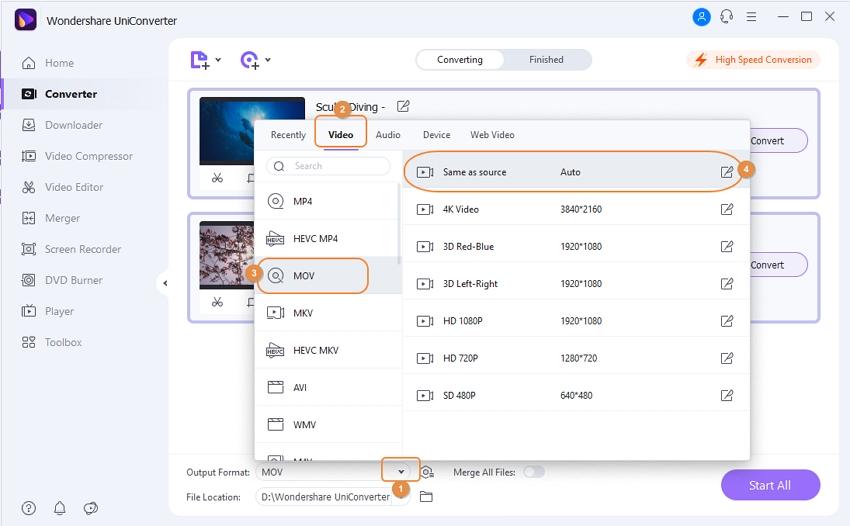
Suggerimento: se vuoi riprodurre i file.MOV convertiti su iPhone, iPad, iPod, ecc. puoi andare nella scheda Dispositivo per scegliere il modello corrispondente. Inoltre, il convertitore Wondershare VOB to MOV supporta anche la modifica dei video come il ritaglio, il taglio e l'applicazione di effetti. Puoi consultare la sezione Modifica video per maggiori dettagli.
Passo 3 Avvia la conversione di VOB in MOV Mac (Catalina inclusa).
Clicca su Avvia tutto per avviare la conversione del video da VOB a MOV (QuickTime) sul tuo computer. Al termine della conversione, passa alla scheda Finito per individuare i file video MOV convertiti.
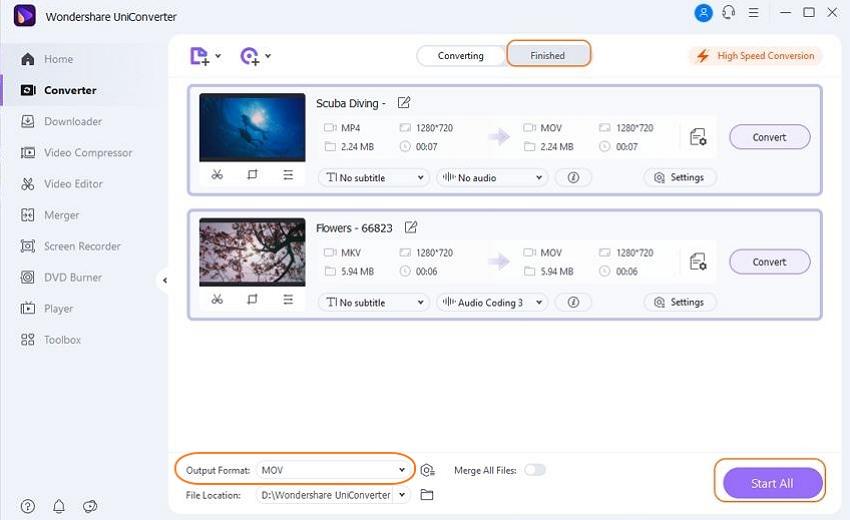
Parte 2. Convertitore gratuito di VOB in MOV per Windows 10.
Il freeware è un ottimo modo per convertire i tuoi file senza problemi e senza dover pagare un software. Uno di questi strumenti che può essere installato su Windows 10 e altre versioni del sistema operativo è Wondershare Convertitore video gratuito. Utilizzando questo software, i tuoi file VOB possono essere convertiti in formato MOV senza problemi attraverso un'interfaccia intuitiva. Lo strumento supporta oltre 1000 formati per una conversione di alta qualità. Il processo di conversione è anche veloce e supporta l'elaborazione in batch. I file elaborati con questo software gratuito sono dotati di filigrana. Altre funzioni del software sono l'editing video, il download video, la registrazione, la masterizzazione di DVD e altre ancora.
Come convertire VOB in MOV gratuitamente su Windows 10
Passo 1: Apri il convertitore Wondershare Free VOB to MOV e importa i file MOV. Avvia Wondershare Convertitore video gratuito sul tuo PC Windows e trascina i video VOB nell'interfaccia. Puoi anche sfogliare e caricare i file cliccando sul pulsante +Aggiungi file nella sezione Converti.
La modifica del file può essere effettuata selezionando una delle icone di modifica presenti sotto l'immagine di anteprima aggiunta.
Passo 2: Scegli MOV come formato di destinazione. Scegli il formato MOV e la risoluzione dall'elenco Video nel menu a discesa Converti tutti i file in:.
Passo 3: Convertire VOB in MOV su Windows 10. Clicca sul pulsante Converti tutto per avviare la conversione in batch di tutti i file VOB aggiunti in formato MOV. La posizione della scheda Output aiuta a scegliere la cartella del PC in cui salvare i video convertiti.

Parte 3. Come convertire VOB in MOV online e gratuitamente.
L'utilizzo di un programma di conversione online evita il fastidio di scaricare, installare e registrare il software. Esistono diversi strumenti che facilitano la conversione da VOB a MOV.
2. Convertire i file
Si tratta di un programma online molto utilizzato che permette di convertire i file VOB in MOV e altri formati popolari con una qualità decente. Puoi aggiungere il file locale presente sul tuo computer o utilizzare un URL nel caso di un video online. I file elaborati possono essere selezionati per essere scaricati sul tuo PC o ricevuti sulla tua casella di posta elettronica.
Guida su come convertire un file VOB in MOV online con ConvertFiles
Passo 1: Avvia http://www.convertfiles.com/ nella finestra del tuo browser. Clicca sul pulsante Sfoglia per aggiungere il file VOB.
Passo 2: nella sezione Formato di uscita, seleziona il formato MOV dall'elenco dei tipi di file supportati.
Fase 3: Se necessario, attiva l'opzione per ricevere il file scaricato sul tuo indirizzo e-mail. Clicca sul pulsante Converti per avviare l'elaborazione e la conversione del file VOB aggiunto nel formato MOV.
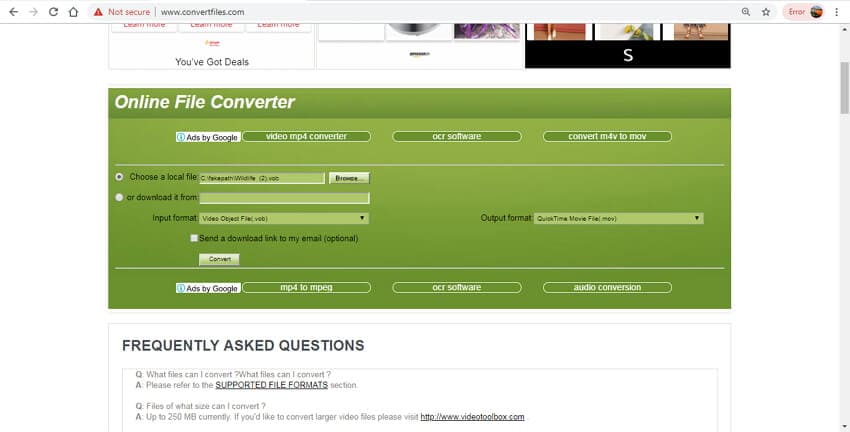
3. FreeFileConvert
Utilizzando FreeFileConvert, è possibile aggiungere all'interfaccia fino a 5 file di dimensioni pari a 300 (combinati) per il processo di conversione. Il programma supporta un processo senza problemi che consente di convertire i file VOB e di altro tipo in MOV e altri formati. Il file convertito può essere scaricato e salvato nella posizione desiderata sul PC.
Guida alla conversione gratuita di VOB in MOV con FreeFileConvert
Passo 1: Esegui https://www.freefileconvert.com/ sul tuo PC. Clicca sul pulsante Scegli file per sfogliare e caricare i file VOB.
Passo 2: nella scheda Formato di uscita, seleziona MOV dall'elenco dei formati supportati dal menu a discesa.
Fase 3: Clicca sul pulsante Converti per iniziare a elaborare e convertire i tuoi video.
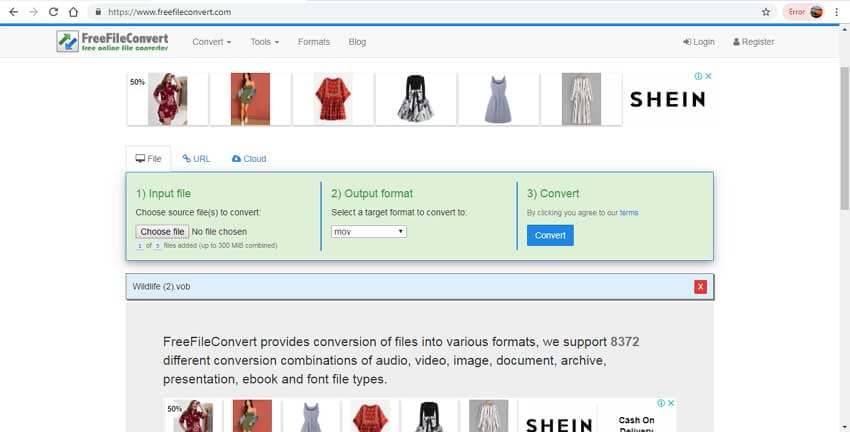
I convertitori online sono strumenti di base che dipendono da internet e hanno una serie di limitazioni. Per la conversione di base, questi programmi possono essere presi in considerazione. Ma per un processo di qualità senza perdite per convertire i file VOB in MOV con funzioni di editing e altre funzioni avanzate, il software professionale come Wondershare UniConverter è il migliore.
Il tuo completo video toolbox
 Converti in batch MOV in MP4, AVI, 3GP e viceversa facilmente.
Converti in batch MOV in MP4, AVI, 3GP e viceversa facilmente. 


Nicola Massimo
Caporedattore
Comment(i)